Tổng hợp cách tắt máy tính trên Windows 10
Trong bài viết nhỏ này www.BlogKTV.com sẽ hướng dẫn bạn 1 số cách tắt máy tính trong Windows 10 từ cơ bản tới .....điên 1 chút xíu.Cách 1:
Sau khi thoát hết mọi chương trình,bạn chỉ cần ra Desktop và nhấn tổ hợp phím Alt+F4
Cách 2:
Bạn nháy chuột phải vào nút Start trong Windows 10 và chọn Shutdown and sign out và chọn Shutdown
Cách 3:
Bạn chạy lệnh CMD với quyền Administrator và gõ lệnh sau: và Enter
shutdown -s -t 600 -c "BlogKTV.com thông báo : Máy tính sẽ tắt trong 5 phút nữa bạn nhé"
Trong đó 600 là thời gian sau khi ta thực thi lệnh và máy tính sẽ tắt.
Thông tin trong "..." là thông báo hiển thị kèm theo
Nếu bạn không muốn gõ lệnh bạn có thể làm theo cách sau:
Nháy chuột phải vào nơi trống trong Windows Explorer hoặc ngoài Desktop và chọn : New / Shorcut
Chép dòng lệnh ở trên vào mục:Type the location of the item và nhấn Next
Tiếp đó đặt tên file bất kỳ ví dụ: Tắt máy tính . Sau đó ta nháy chuột phải vào file này chọn Properties.
Chọn Change Icon và chọn 1 biểu tượng nào mà bạn muốn và click OK.Sau này nếu muốn tắt máy bạn chỉ cần chạy file này là xong.Bạn cũng có thể tùy chỉnh thời gian nhanh hay chậm nếu bạn muốn.Việc này đặc biệt có ích khi bạn sử dụng Windows Server 2008 R2 và 2012 ,R2.
Cách 4 :
Bạn dùng 1 chương trình soạn thảo văn bản,và chép đoạn Code sau.Và lưu file mở rộng là *.reg.
Ví dụ là : Tat_may_tinh.reg
Windows Registry Editor Version 5.00[HKEY_CLASSES_ROOT\DesktopBackground\Shell\Lock Computer]"icon"="shell32.dll,-325""Position"="Bottom"[HKEY_CLASSES_ROOT\DesktopBackground\Shell\Sleep Computer]"icon"="shell32.dll,-331""Position"="Bottom"[HKEY_CLASSES_ROOT\DesktopBackground\Shell\Restart Computer]"icon"="shell32.dll,-221""Position"="Bottom"[HKEY_CLASSES_ROOT\DesktopBackground\Shell\Shutdown Computer]"icon"="shell32.dll,-329""Position"="Bottom"[HKEY_CLASSES_ROOT\DesktopBackground\Shell\Lock Computer\command]@="Rundll32 User32.dll,LockWorkStation"[HKEY_CLASSES_ROOT\DesktopBackground\Shell\Sleep Computer\command]@="rundll32.exe powrprof.dll,SetSuspendState 0,1,0"[HKEY_CLASSES_ROOT\DesktopBackground\Shell\Restart Computer\command]@="shutdown.exe -r -t 00 -f"[HKEY_CLASSES_ROOT\DesktopBackground\Shell\Shutdown Computer\command]@="shutdown.exe -s -t 00 -f"
Bạn chạy file này để đăng ký vào Registry trong Windows.Nếu bạn muốn tắt máy,bạn chỉ cần nháy chuột phải vào Desktop và chọn là xong.
Chúc bạn thành công.Và www.BlogKTV.com hẹn gặp bạn ở 1 thủ thuật tắt máy khác trong bài sau.

Support kỹ thuật và mua hàng,bảo hành .
Support kỹ thuật và mua hàng,bảo hành 2 .
( Yahoo chỉ dành để Support khách hàng ). Do CHÚNG TÔI là dịch vụ nên các câu hỏi dài bạn nên liên hệ qua Email hoặc liên hệ trực tiếp qua số điện thoại để không ảnh hưởng tới các KHÁCH HÀNG khác.
Hướng dẫn mua License các bạn cũng có thể tham khảo tại www.Key4VIP.info
Hotline: 09.34.36.38.33 (Trước 22h)
Zalo: 0934.36.38.33
Email:CD4pro@gmail.com
CHÚNG TÔI chào mừng người có THIỆN CHÍ.
(Vui lòng không nhắn tin .Và Call nếu bạn không liên hệ qua Yahoo được.).Vui lòng Click vào đây trước khi bạn có ý muốn giao dịch với Key4VIP.info.Thân mến! Hotline: 09.34.36.38.33 (Trước 22h)
Zalo: 0934.36.38.33
Email:CD4pro@gmail.com
CHÚNG TÔI chào mừng người có THIỆN CHÍ.
www.Key4VIP.info Bán key bản quyền Window Server 2003, Bán key bản quyền Window Server 2008 R2, Bán key bản quyền Window Server 2012 R2 Standar Enterprise WebEdition Datacenter Foundation Essentials bảo hành Vĩnh Viễn!
Bán key bản quyền Window 7,Bán key bản quyền Window 8.1,Bán key bản quyền Window10 Pro và Enterprise
Bán key bản quyền Kaspersky cho Server và Client,Bitdefender,Trendmicro,Avast
Bán key bản quyền Exchange Server 2010 Standar và Enterprise
Bán key bản quyền Exchange Server 2013 Standar và Enterprise
Bán key bản quyền SQL Server 2008 R2 Standar và Enterprise
Bán key bản quyền SQL Server 2012 R2 Standar và Enterprise
Bán key bản quyền SharePoint Server 2010 Standar và Enterprise
Bán key bản quyền SharePoint Server 2013 Standar và Enterprise
Bán key bản quyền Visual Studio 2010 Standar Pro và Enterprise
Bán key bản quyền Visual Studio 2013 Standar Pro và Enterprise
Bán key bản quyền Visio 2010 Standar Premium Pro
Bán key bản quyền Visio 2013 Standar Premium Pro







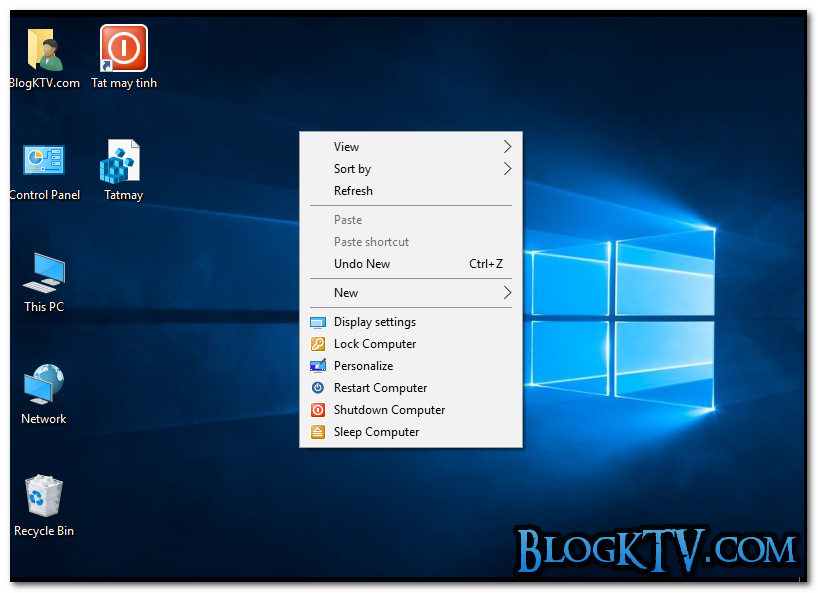

Không có nhận xét nào:
Lưu ý: Chỉ thành viên của blog này mới được đăng nhận xét.